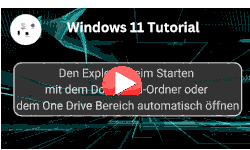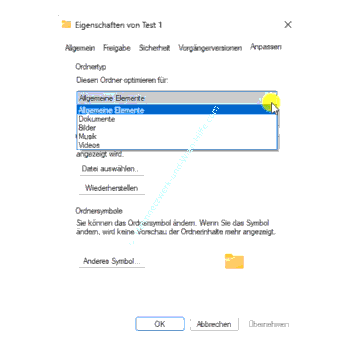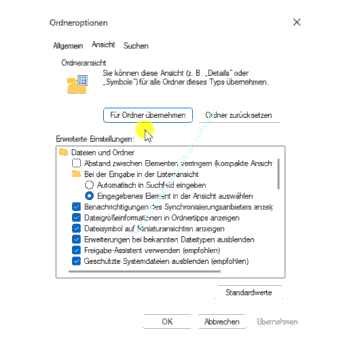auf heimnetzwerk-und-wlan-hilfe.com
nach Inhalten suchen!
- Home
- Windows 11
- Ordneransicht nach Ordnertyp anpassen
Ordneransicht für Ordnertypen ändern
In unserem heutigen Tutorial zeigen wir dir, wie du die Ordneransicht im Windows Explorer so anpassen kannst, dass sie für einen bestimmten Ordnertyp dauerhaft übernommen wird!
Vielleicht kennst du das folgende Problem.
Du stellst in einem Ordner eine bestimmte Ansicht ein, etwa die Listenansicht oder Details, doch in einem anderen Ordner sieht alles wieder ganz anders aus.
Das liegt daran, dass der Windows Explorer zwischen verschiedenen Ordnertypen unterscheidet und genau das nutzen wir jetzt gezielt aus.
Was sind Ordnertypen im Windows Explorer?
Windows unterscheidet bei Ordnern automatisch zwischen verschiedenen Inhaltstypen, sogenannten Ordnertypen. Es gibt fünf Standardtypen:
- Allgemeine Elemente
- Dokumente
- Bilder
- Musik
- Videos
Je nachdem, welchen Typ Windows einem Ordner zuweist, wird dieser mit einer bestimmten Standardansicht geöffnet.
Zum Beispiel zeigt der Typ "Bilder" große Vorschaubilder, während "Dokumente" meist in der Detailansicht dargestellt werden.
Ordnertyp eines Ordners prüfen
Um herauszufinden, welchen Ordnertyp ein Ordner gerade hat, gehst du folgendermaßen vor.
Klicke mit der rechten Maustaste auf den Ordner oder nutze die "drei Punkte in der Explorer-Leiste".
Wähle "Eigenschaften" aus.
Gehe im Eigenschaftenfenster auf das "Register Anpassen".
Unter "Diesen Ordner optimieren für" findest du den aktuell zugewiesenen Ordnertyp, z. B. "Allgemeine Elemente".
Mit dem kleinen Dropdown-Pfeil kannst du den Typ auch manuell ändern.
Ansicht eines Ordners anpassen
Wenn du die Ansicht eines Ordners ändern möchtest, gehe so vor.
Öffne den Ordner im Explorer.
Klicke oben im Menüband auf "Ansicht".
Wähle z. B. zwischen:
- Details
- Liste
- Kacheln
- Inhalt
- Große Symbole
Die Ansicht, die du hier auswählst, gilt zunächst nur für diesen Ordner, und zwar nur solange du sie nicht global übernimmst. Das machen wir im nächsten Schritt.
Ordneransicht für alle Ordner dieses Typs übernehmen
Jetzt kommt der entscheidende Schritt, um die Ansicht auf alle Ordner dieses Typs zu übertragen:
"Klicke im Ordnerfenster" wieder "auf die drei Punkte" (rechts oben).
Wähle "Optionen".
Gehe im Dialogfenster auf das "Register Ansicht".
Klicke auf den Button "Für Ordner übernehmen".
Bestätige die Abfrage mit "Ja".
Ab jetzt wird jeder Ordner mit demselben Ordnertyp genauso angezeigt wie der aktuelle.
Wichtig:
Diese Einstellung wirkt sich nur auf Ordner mit demselben Typ aus. Hast du beispielsweise den Typ "Allgemeine Elemente" eingestellt, betrifft die Änderung auch nur Ordner mit diesem Typ.
Änderungen überprüfen und testen
Um sicherzugehen, dass alles funktioniert hat, kannst du einen zweiten Ordner öffnen.
Vergleiche den Ordnertyp über "Eigenschaften > Anpassen". Er sollte gleich sein.
Öffne den Ordner und prüfe, ob die gewünschte Ansicht (z. B. Listenansicht) aktiv ist.
Wenn nicht, dann kurz die Ordneransicht wechseln, den Explorer schließen und wieder öffnen.
Manchmal braucht Windows ein paar Sekunden, um die neue Einstellung anzuwenden.
Tipp:
Manchmal hilft es auch, einen anderen Ordner zu öffnen und dann zurückzukehren. So wird die Ansicht neu geladen.
Zusammenfassung und Fazit
Du hast jetzt gelernt:
- Was Ordnertypen im Windows Explorer sind
- Wie du den Typ eines Ordners herausfindest
- Wie du die Ordneransicht individuell einstellst
- Und wie du diese Ansicht für alle Ordner mit demselben Typ übernimmst
Das ist besonders praktisch, wenn du gerne Ordnung hast und deine Dateien immer gleich dargestellt sehen möchtest, ganz egal, ob es sich um Musik, Dokumente oder Bilder handelt.
Damit sind wir auch schon am Ende mit unserem Tutorial. Wir hoffen natürlich, dass dieses Tutorial nützlich für dich war und wünschen dir noch viel Spaß mit unseren vielen anderen Tutorials auf Heimnetzwerk-und-Wlan-Hilfe.com.
Vielleicht interessieren dich auch folgende Artikel:
Die neue Fensteranordnung Snap View ausprobieren
Ordner der Schnellstartleiste im Startbereich anzeigen
Ordneransichten im Explorer mit Shell Bags View verwalten
Windows Standardordner anpassen, die im Startmenü angezeigt werden sollen (Win 10)
Eigene Programme, Tools und Ordner im Windows-Startmenü einbinden (Win 10)
In einem Ordner enhaltene Dateien als Liste in eine Textdatei schreiben
Hände weg vom WinSxS-Ordner, der wichtige Systemdateien enthält
Die Standardansicht von Ordnern anpassen
Die Größe der Ordner- und Dateisymbole im Explorer individuell anpassen
Den Zugriff auf Ordner und Dateien eines Computers überwachen
Infos bei Wikipedia
Weitere Informationen zu Windows 11
Infos bei Google
Ordneransicht nach Ordnertyp anpassen
Zurück zum Seitenanfang von:
Ordneransicht für Ordnertypen ändern
Ordneransicht für Ordnertypen ändern
Zurück zur:
Windows 11 Artikel- und Videoübersicht
Windows 11 Artikel- und Videoübersicht
Zurück zur Startseite von heimnetzwerk-und-wlan-hilfe.com
Wenn dir der eine oder andere Tipp auf unseren Seiten Nerven und graue Haare erspart hat, dann unterstütze doch unser Team mit einer kleinen Spende, die uns dabei helfen, die hohen Bereitstellungskosten aufzubringen.